Keynote
Podręcznik użytkownika Keynote na Maca
- Witaj
-
- Wprowadzenie do Keynote
- Wprowadzenie do obrazków, wykresów i innych obiektów
- Tworzenie pierwszej prezentacji
- Otwieranie lub zamykanie prezentacji
- Zachowywanie i nadawanie nazwy prezentacji
- Znajdowanie prezentacji
- Drukowanie prezentacji
- Pasek Touch Bar w Keynote
- Tworzenie prezentacji przy użyciu VoiceOver
-
- Prezentowanie na Macu
- Wyświetlanie prezentacji na innym wyświetlaczu
- Odtwarzanie prezentacji na Macu przez Internet
- Używanie pilota
- Odtwarzanie pokazu slajdów z wieloma prezenterami
- Prezentacje automatyczne oraz interaktywne
- Dodawanie i wyświetlanie notatek prezentera
- Przeprowadzanie próby prezentacji na Macu
- Nagrywanie prezentacji
-
- Wysyłanie prezentacji
- Wprowadzenie do współpracy
- Zapraszanie do współpracy
- Współpraca z udostępnianą prezentacją
- Zmienianie ustawień udostępnianej prezentacji
- Kończenie udostępniania prezentacji
- Foldery udostępniane i współpraca
- Współpraca przy użyciu serwisu Box
- Tworzenie animowanego pliku GIF
- Zamieszczanie prezentacji na blogu
-
- Używanie iCloud Drive w Keynote
- Eksportowanie do formatu PowerPoint lub innego
- Zmniejszanie wielkości pliku prezentacji
- Zachowywanie dużej prezentacji jako pliku pakietu
- Odtwarzanie wcześniejszej wersji prezentacji
- Przenoszenie prezentacji
- Usuwanie prezentacji
- Zabezpieczanie prezentacji hasłem
- Blokowanie prezentacji
- Tworzenie motywów własnych i zarządzanie nimi
- Prawa autorskie

Zmienianie przezroczystości obiektu w Keynote na Macu
Możesz tworzyć interesujące efekty, zwiększając lub zmniejszając krycie obiektów. Gdy umieścisz na przykład obiekt o niskim kryciu nad innym obiektem, obiekt znajdujący się pod spodem będzie widoczny przez obiekt znajdujący się na wierzchu.
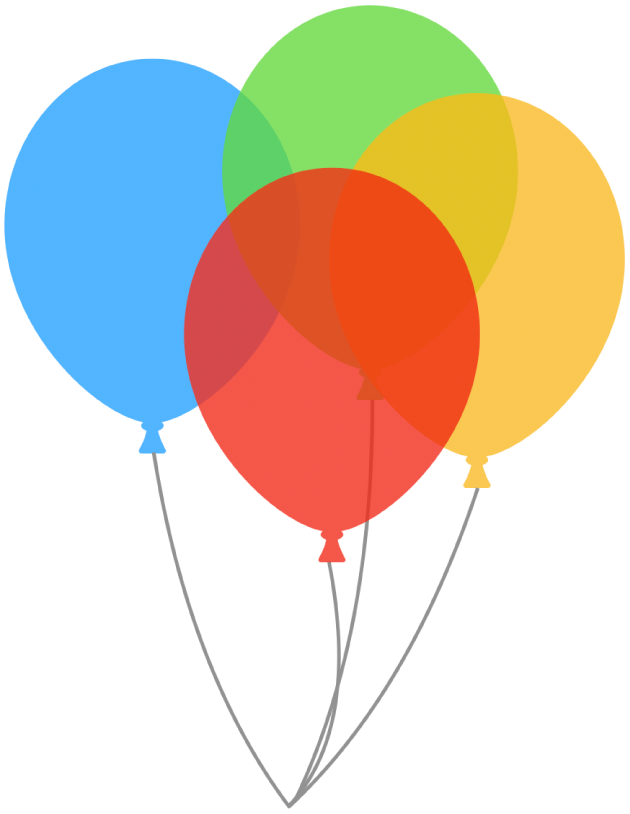
Kliknij, aby zaznaczyć obrazek, kształt, pole tekstowe, linię, strzałkę, rysunek lub wideo. Możesz także zaznaczyć wiele obiektów.
Jeśli zaznaczone zostało pole tekstowe, zmiana dotyczy jego całości, w tym tekstu i koloru tła.
W przypadku rysunku, przeciągnij suwak Krycie na pasku bocznym Format
 ; w przypadku pozostałych rzeczy, stuknij w kartę Styl na pasku bocznym, a następnie przeciągnij suwak Krycie.
; w przypadku pozostałych rzeczy, stuknij w kartę Styl na pasku bocznym, a następnie przeciągnij suwak Krycie.
Dziękujemy za komentarz.